Page 209 of 244
207
Technické parametre
9Rozmery (mm)
Tieto rozmery boli namerané na nenaloženom vozidle.
Sedan
SW
Identifikačné označenia
Rôzne viditeľné označenia na identifikáciu a
vyhľadávanie vozidla.
A. Identifikačné číslo vozidla (VIN) pod
kapotou motora.
Vyrazené na podvozku.
Page 210 of 244

208
Technické parametre
B. Identifikačné číslo vozidla (VIN) na
prístrojovej doske.
Vytlačené na lepiacom štítku viditeľnom cez
čelné sklo.
C. Štítok výrobcu vozidla.
Pripevnený na pravých dverách.
Obsahuje nasledujúce údaje:
–
Názov výrobcu.
–
Číslo typového schválenia ES vozidla.
–
Identifikačné číslo vozidla (VIN).
–
Maximálna technicky povolená hmotnosť
vozidla (GVW).
–
Maximálna povolená hmotnosť jazdnej
súpravy (GTW).
–
Maximálne zaťaženie na prednej náprave.
–
Maximálne zaťaženie na zadnej náprave.
D. Štítok pneumatík/kódu laku.
Pripevnený na dverách vodiča.
Obsahuje nasledujúce údaje o pneumatikách:
–
Tlak hustenia pneumatík pre nezaťažené a
zaťažené vozidlo.
–
T
echnické špecifikácie pneumatík obsahujúce
údaje o rozmeroch a type, ako aj záťažových a
rýchlostných index och.
–
Tlak hustenia rezervného kolesa.
Obsahuje taktiež kód danej farby laku.
Vozidlo môže mať v rámci originálnej
výbavy namontované pneumatiky s
vyšším záťažovým a rýchlostným indexom,
než je uvedené na štítku. Táto skutočnosť
nemá vplyv na tlak hustenia (studených
pneumatík).
V prípade zmeny typu pneumatík kontaktujte
autorizovaného predajcu PEUGEOT, ktorý
vám poskytne informácie o pneumatikách
schválených pre dané vozidlo.
Page 211 of 244

209
PEUGEOT i-Connect Advanced - PEUGEOT i-Connect
10PEUGEOT i-Connect
Advanced - PEUGEOT
i-Connect
Navigácia GPS – aplikácie –
multimediálny audio systém
– telefón Bluetooth
®
Opísané funkcie a nastavenia sa líšia v
závislosti od verzie vozidla a konfigurácie
a krajiny predaja.
Z bezpečnostných dôvodov a vzhľadom
na to, že si vyžadujú neustálu pozornosť
vodiča, sa nasledujúce činnosti musia
vykonávať v zastavenom vozidle a pri
zapnutom zapaľovaní:
–
Spárovanie smartfónu so systémom cez
rozhranie Bluetooth®.
–
Používanie smartfónu.
–
Pripojenie k Mirror Screen (Apple®CarPlay®
alebo Android Auto).
–
Zmena nastavení systému a konfigurácie.
Pred prejdením systému do
pohotovostného režimu sa zobrazí
správa Energy economy mode (Režim
úspory energie).
Podrobnejšie informácie o režime úspory
energie nájdete v kapitole
„Praktické
informácie“.
Výstraha
Navigácia je asistenčným systémom
riadenia. Nemôže nahradiť vodiča. Používateľ
by mal starostlivo overiť všetky pokyny.
Používaním navigácie akceptujete
nasledujúce zmluvné podmienky:
https://www.tomtom.com/en_gb/legal/
eula-automotive/?388448
Prvé kroky
Systém sa spustí pri zapnutí zapaľovania.
Krátke stlačenie, vypnuté
zapaľovanie:
zapnutie/vypnutie systému.
Krátke stlačenie, zapnuté zapaľovanie:
stlmenie/
obnovenie zvuku.
Dlhé stlačenie, zapnuté zapaľovanie:
spustenie
pohotovostného režimu (stlmenie zvuku,
vypnutie obrazoviek a zobrazenia hodín).
Otáčanie: regulácia hlasitosti.
Informácie
Tento systém umožňuje prístup k nasledujúcim
prvkom:
–
Ovládacie prvky audio vybavenia a telefónu so
zobrazením súvisiacich informácií. –
Pripojené služby a zobrazenie príslušných
informácií.
–
Ovládacie prvky navigačného systému a
zobrazenie príslušných informácií (v
závislosti
od výbavy).
–
Hlasová identifikácia (v
závislosti od výbavy).
–
Čas a vonkajšia teplota.
–
Ovládače systému kúrenia/klimatizácie a
pripomienky k nastaveniam.
–
Nastavenie funkcií na podporu vodiča počas
jazdy
, komfortných a bezpečnostných funkcií,
rozšíreného priehľadového head-up displeja (v
závislosti od danej výbavy a verzie), zvukového
vybavenia a digitálneho prístrojového panela.
–
Nastavenia funkcií špecifických pre
nabíjateľné hybridné vozidlá.
–
Zobrazenie vizuálnych asistenčných funkcií.
–
Interaktívna príručka.
–
V
ideonávody (napr. správa obrazovky,
asistenčné systémy riadenia, rozpoznávanie
hlasu).
Horná lišta
Niektoré informácie sú trvalo zobrazené na
hornej lište dotykového displeja:
–
V
onkajšia teplota zo snímačov vozidla
(spojená s modrým symbolom, ak existuje riziko
poľadovice).
–
Pripomenutie nastavenia teploty klimatizácie
na strane vodiča a strane spolujazdca.
–
Úroveň nabitia pripojeného smartfónu.
–
Stav systémového pripojenia (Bluetooth®,
Wi-Fi, mobilná telefónna sieť).
Page 212 of 244

210
PEUGEOT i-Connect Advanced - PEUGEOT i-Connect
– Čas.
– Rýchly prístup k funkciám Mirror Screen®
(súvisiacim s pripojeným smartfónom).
Prejdením prstom po obrazovke nadol z horného
okraja dotykovej obrazovky získate prístup do
centra notifikácií a zobrazíte zoznam rýchlych
nastavení:Hosť, Nastavenia súkromia, Jas, Moje
zariad., nočný režim atď.
Princípy činnosti
► Pomocou tohto tlačidla (HOME)
zobrazíte naposledy použitú domovskú
stránku, po druhom stlačení sa zobrazí prvá
domovská stránka
a potom stlačte virtuálne
tlačidlá na dotykovom displeji.
Posúvaním prsta po displeji doprava
alebo doľava budete prechádzať cez
domovské stránky.
Princíp pohybu v systéme
V závislosti od stránok zobrazených na displeji
posúvajte prstom text alebo ponuku (na ľavej
strane obrazovky) rovnako ako na smartfóne.
Dotykové tlačidlá
Zobraziť/skryť kontextovú ponuku.
Návrat na predchádzajúcu stránku.
►
Ak chcete zmeniť stav funkcie, stlačte popis
príslušného riadku (zmena potvrdená pohybom
posuvného ovládača doprava/doľava: funkcia
aktivovaná/deaktivovaná).
Prístup k ďalším informáciám o danej
funkcii.
Prístup k nastaveniam funkcie.
Pridať/odstrániť odkazy.
Nastavenie profilov
Stlačte aplikáciu „Nastavenia “.
V zozname zvoľte záložku „Profil“.
Na displeji sa zobrazí profil „Hosť“ zabudovaný
do systému a umožní vám vytvoriť a prispôsobiť
niekoľko nových profilov s pridruženým
mobilným zariadením alebo bez neho.
Profil „Hosť“ má predvolené zobrazenie s
možnosťou pridávania doň a/alebo jeho
obnovenia späť na jeho pôvodnú konfiguráciu.
Tento profil je zabudovaný do systému a nedá sa
odstrániť.
Každý vytvorený profil je možné priradiť k
mobilnému zariadeniu podľa vášho
výberu pripojenému cez Bluetooth
®; funkcia
Bluetooth® mobilného zariadenia musí byť
najskôr aktivovaná. Toto priradenie umožňuje
systému zistiť vašu prítomnosť vo vozidle pri
jeho spustení a navrhnúť aktiváciu vášho
personalizovaného profilu.
Ak profil nie je pripojený k mobilnému zariadeniu,
zvýrazní sa posledný použitý profil.
Zvoľte možnosť „Vytvoriť profil “,
potom pokračujte podľa postupu. Vytvorenie nového profilu vám umožňuje
prispôsobiť:
–
Jazyk, jednotky
, Nastavenia súkromia.
–
Konfigurácia obrazovky
, vzhľad, i-Toggles
(v závislosti od výbavy).
–
Nastavenia zvuku, obľúbené rozhlasové
stanice.
–
Svetlá, osvetlenie interiéru; pozrite si kapitolu
„Ergonómia a komfort“.
–
História navigácie, obľúbené body záujmu
(body POI), nastavenia navigácie.
–
Niektoré asistenčné systémy riadenia a
zoznam obľúbených položiek.
Ak chcete odstrániť profil, zvoľte ho v zozname profilov a stlačte kôš.
Nastavenia súkromia
Ku každému profilu je priradená správa
nastavení „Nastavenia súkromia“. Táto funkcia
sa používa s:
profile „Hosť“ nakonfigurovanom v predvolenom
nastavení v
režime „Režim súkromia“,
alebo
profile, ktorý sa má vytvoriť v systéme s
pripojením k mobilnému zariadeniu alebo bez
neho.
Pre každý profil (aj „Hosť“) sa obnoví naposledy
uložená hodnota režimu ochrany súkromia.
„Zdieľané dáta a poloha“
Tento režim umožňuje vozidlu externe
prenášať všetky osobné údaje potrebné pre
každú platnú dostupnú pripojenú službu.
Page 213 of 244

2 11
PEUGEOT i-Connect Advanced - PEUGEOT i-Connect
10Osobné údaje potrebné na používanie
pripojených služieb sa odosielajú
poskytovateľom týchto služieb.
„Zdieľané dáta“
Tento režim umožňuje vozidlu externe
prenášať všetky údaje potrebné pre každú platnú
dostupnú pripojenú službu s výnimkou údajov o
polohe vozidla (napr.
súradníc GPS).
Niektoré pripojené služby nemusia bez
údajov o polohe vozidla fungovať.
Tento režim sa nepoužije na funkciu tiesňového volania ani na špecifické
služby, s ktorými používateľ súhlasil na
základe podmienok obchodných zmlúv
(napr.
pripojený alarm).
„Režim súkromia“
Tento režim neumožňuje vozidlu vysielať
osobné údaje mimo vozidla.
Pripojené služby budú vykonávať iba
miestne spracovanie vo vozidle s
obmedzenými funkciami.
Tento režim sa nepoužije na funkciu tiesňového volania ani na špecifické
služby, s ktorými používateľ súhlasil na
základe podmienok obchodných zmlúv
(napr.
pripojený alarm).
Profesionálne účely
Ak sa vozidlo používa na profesionálne
účely alebo na základe podmienok
špecifických zmlúv (napr.
firemný vozový
park, vládne účely), niektoré režimy ochrany
súkromia nebudú pre používateľa dostupné
na obrazovke v
závislosti od požiadaviek na
zdieľanie údajov daných služieb.
Ak chcete prepnúť režim, prejdite prstom po
obrazovke smerom nadol od horného okraja
dotykového displeja, čím zobrazíte všetky rýchle
nastavenia.
Stlačte toto tlačidlo pre voľbu vybraného
režimu. Režim je zvýraznený.
ALEBO
Stlačte aplikáciu „Nastavenia “.
V zozname zvoľte záložku „Pripojenia“.
Vyberte položku „Nastavenia súkromia “.
Zvoľte režim.
Internetový portál
Pri prvom použití po kúpe vozidla je používateľ
vyzvaný, aby si vybral domovskú krajinu na
použitie internetového portálu.
Ak krajina nie je vybraná, upozornenie sa
uloží do centra upozornení a po výbere krajiny
zmizne. Posúvaním prsta po dotykovom displeji
zhora nadol zobrazíte všetky upozornenia.
Výber krajiny je potrebný na používanie
dostupných internetových aplikácií.
Stlačte aplikáciu „Nastavenia“.
V zozname zvoľte „Pripojiteľné služby “.
Zvoľte si krajinu.
Pri prvom použití systém prostredníctvom
pripojeného prenosného zariadenia
vytvorí spojenie s vaším profilom. Pripojené
mobilné zariadenie slúži ako prístupový kľúč k
uloženým osobným informáciám. Najskôr
aktivujte funkciu mobilného zariadenia
Bluetooth
®.
Zvoľte požadovanú aplikáciu, v prípade potreby
budete požiadaní o overenie. Toto overenie
sa uloží na budúce použitie prostredníctvom
mobilného zariadenia pripojeného k aktuálnemu
profilu.
Overenie sa bude vyžadovať pri každom
použití, ak mobilné zariadenie nie je pripojené
k aktuálnemu profilu alebo ak používa sa profil
Hosť.
Pri použití profilu „Hosť“ sa vyžaduje
identifikácia pri každom použití.
Aktualizácia systému
Správa zariadení na diaľku a vzdialená
aktualizácia softvéru a firmvéru.
Vzhľadom na to, že ide o neoddeliteľnú
súčasť služby používanej na plnenie zmluvy
(zmlúv) o pripojených službách, požadovaná
Page 214 of 244

212
PEUGEOT i-Connect Advanced - PEUGEOT i-Connect
správa zariadení, ako aj požadovaná
aktualizácia softvéru a firmvéru súvisiace
s vyššie uvedenou pripojenou službou sa
budú vykonávať na diaľku najmä pomocou
technológie „Over the Air“.
Z tohto dôvodu sa medzi vozidlom a serverom
na správu zariadení zabezpečí bezpečné
spojenie prostredníctvom rádiovej siete
po každom zapnutí zapaľovania, keď je k
dispozícii mobilná telefónna sieť. V závislosti
od výbavy vozidla musí byť konfigurácia
spojenia nastavená na „Pripojené vozidlo“,
aby sa umožnilo pripojenie k rádiovej sieti.
Bez ohľadu na platné predplatné pripojenej
služby sa v prípade potreby v záujme
splnenia zákonných požiadaviek vzťahujúcich
sa na výrobcu (napr. príslušné právne
predpisy týkajúce sa zodpovednosti za škodu
spôsobenú výrobkom, predpisy upravujúce
elektronické hovory) alebo v prípade potreby
na ochranu príslušných životne dôležitých
záujmov používateľov vozidla a cestujúcich
vykoná vzdialená správa zariadení, ktoré
sa týkajú alebo sú spojené s bezpečnosťou
zariadení, a aktualizácia softvéru a firmvéru.
Nadviazanie bezpečného spojenia
prostredníctvom rádiovej siete a príslušné
vzdialené aktualizácie nie sú ovplyvnené
nastaveniami ochrany osobných údajov a
majú sa vykonať po inicializácii používateľom
v reakcii na príslušnú notifikáciu.Systém môže upozorniť na prijatie aktualizácie,
keď je pripojený k externej Wi-Fi sieti alebo
mobilnej telefónnej sieti.
Veľké aktualizácie sa sťahujú len
prostredníctvom Wi-Fi siete.
Dostupnosť aktualizácie sa oznamuje na displeji
na konci cesty s možnosťou okamžitej inštalácie
alebo odloženia inštalácie.
Čas inštalácie je rôzny a môže trvať niekoľko
minút, maximálne však 30 minút. V oznámení sa
uvedie odhad trvania a opis aktualizácie.
Informácie o aktualizácii sú dostupné
prostredníctvom aplikácie „Nastavenia“.
Stlačte aplikáciu „Nastavenia“.
V zozname zvoľte záložku „Aktualizácie“.
Toto tlačidlo umožňuje zmeniť oprávnenie na automatické sťahovanie aktualizácií
prostredníctvom externej Wi-Fi siete.
Z bezpečnostných dôvodov a z dôvodu,
že si vyžaduje trvalú pozornosť vodiča,
sa inštalácia musí vykonať so zapnutým
zapaľovaním, ale bez naštartovaného motora.
Inštalácia sa nemôže vykonať v týchto
prípadoch:
–
motor beží,
–
počas tiesňového volania,
–
nedostatočná úroveň nabitia batérie,
–
pri nabíjaní elektrických vozidiel.
Ak aktualizácia zlyhala alebo jej platnosť
vypršala, obráťte sa na predajcu alebo
kvalifikovaný servis.
Výrobca neúčtuje poplatky za používanie
tejto služby.
Používanie Wi-Fi a/alebo mobilných
telefónnych sietí vo vašom smartfóne však
môže byť spojené s ďalšími poplatkami, ak
prekročíte povolený objem dát uvedený vo
vašej zmluve.
Všetky súvisiace náklady vám bude
fakturovať váš mobilný telefónny operátor.
Personalizácia
Stlačte a podržte obrazovku na jednej z
domovských stránok systému.
alebo
Stlačte aplikáciu „Nastavenia “.
V zozname zvoľte záložku „Prispôsobenie“.
Stlačte políčko „Obrazovky“.
Zobrazí sa stránka rozdelená na 2
časti.
Stlačením tlačidla HOME v ľubovoľnom čase
opustíte túto stránku.
Personalizácia displeja
Stlačte ceruzku v časti „Prispôsobiť
dotykovú obrazovku“.
Zobrazí sa predstavenie organizácie rôznych
miniaplikácií ( HOME) na domovskej stránke.
Miniap. je zmenšeným oknom určitej
aplikácie alebo služby.
Page 215 of 244

213
PEUGEOT i-Connect Advanced - PEUGEOT i-Connect
10Pridanie Miniap.
Ak chcete pridať Miniap., stlačte „Miniap.“ v ľavej časti displeja.
Alebo
Stlačte jedno z týchto tlačidiel na displeji.
Zvoľte požadovanú Miniap..
Pre návrat na predchádzajúcu stránku
stlačte šípku naspäť.
Usporiadanie miniaplikácií na
domovskej stránke (HOME)
Ak chcete presunúť Miniap., stlačte a podržte ju,
a potom ju potiahnite na požadované miesto.
Pridanie stránky
Ak chcete pridať stránku, stlačte „Strana“ v ľavej časti displeja.
Pre návrat na predchádzajúcu stránku
stlačte šípku naspäť.
Odstránenie Miniap.
Ak chcete presunúť Miniap. do koša, stlačte a podržte ju, a potom ju potiahnite
do koša.
Personalizácia prístrojového
panela
Stlačte ceruzku v časti „Prispôsobiť
informácie pre vodiča“.
Úprava usporiadania rôznych Miniap. sa na
prístrojovom paneli zobrazuje v reálnom čase.
Miniap. je zmenšeným oknom určitej
aplikácie alebo služby.
Pridanie Miniap.
Ak chcete pridať Miniap., stlačte „Miniap.“ v ľavej časti displeja.
Alebo
Stlačte jedno z týchto tlačidiel na displeji.
Zvoľte požadovanú Miniap..
Pre návrat na predchádzajúcu stránku
stlačte šípku naspäť.
Odstránenie Miniap.
Ak chcete presunúť Miniap. do koša, stlačte a podržte ju, a potom ju potiahnite
do koša.
Ovládacie prvky
na volante
Hlasové ovládanie:
Krátke stlačenie, hlasové príkazy
systému
(v závislosti od výbavy).
Dlhé stlačenie, hlasové príkazy smartfónu
pripojeného
pomocou Bluetooth
® alebo Mirror
Screen® (Apple®CarPlay®/Android Auto)
prostredníctvom systému.
Zvýšenie hlasitosti.
Zníženie hlasitosti. Stlmenie zvuku: dlho stlačte tlačidlo zníženia
hlasitosti.
Zvuk obnovíte stlačením jedného z dvoch
tlačidiel hlasitosti.
Prichádzajúci hovor (krátke stlačenie):
prijatie hovoru.
Prebieha hovor (krátke stlačenie): zavesenie.
Prichádzajúci hovor (dlhé stlačenie):
odmietnutie prichádzajúceho hovoru.
Mimo hovorov (krátke stlačenie): prístup
do denníka hovorov telefónu pripojeného
cez
Bluetooth
®.
Mirror Screen® je pripojené (krátke stlačenie):
prístup k premietanému zobrazeniu telefónnej
aplikácie vášho zariadenia s Mirror Screen
®.Rádio: automatické vyhľadávanie
predchádzajúcej/nasledujúcej stanice (v
zozname rádiostaníc zoradených podľa názvu
alebo frekvencie).
Médiá: predchádzajúca/nasledujúca skladba,
pohyb v zoznamoch.
Krátke stlačenie : potvrďte výber. Mimo výberu,
zobrazia sa zoznamy.
Médiá (krátke stlačenie): zmena
multimediálneho zdroja.
Rádio: zobrazenie zoznamu staníc.
Médiá: zobrazenie zoznamu skladieb.
Rádio (stlačenie a podržanie): aktualizácia
zoznamu nájdených staníc.
Page 216 of 244

214
PEUGEOT i-Connect Advanced - PEUGEOT i-Connect
Aplikácie
Na domovskej stránke stlačte toto
tlačidlo, aby ste sa dostali na stenu
aplikácií.
Na ľubovoľnej stránke stlačte dotykový
displej tromi alebo viacerými prstami, aby
ste zobrazili stenu aplikácií.
Pomocník
Získajte prístup k príručke a pozrite si
návody.
Médiá
Výber zdroja zvuku alebo rádiostanice.
Mirror Screen®
Smartfón pripojený pomocou Mirror
Screen®: prístup k sprostredkovanému
zobrazeniu zo systému Apple®CarPlay® alebo
Android Auto.
Smartfón nie je pripojený: vstúpte do ponuky,
ktorá umožňuje pripojenie smartfónu.
Navigácia
(v závislosti od výbavy)
Nastavenie parametrov navigácie a
výber
cieľového miesta.
V závislosti od výbavy využitie služieb
dostupných v reálnom čase.
Hlasové príkazy
(v závislosti od výbavy)
Používajte systém alebo rozpoznávanie hlasu
pomocou smartfónu cez systém.
Telefón Telefón nie je pripojený: vstúpte do ponuky, ktorá
umožňuje pripojenie telefónu.
Telefón je pripojený: prístup do denníka hovorov,
kontaktov a nastavení telefónu.
Dva pripojené telefóny: prístup k obsahu
prioritného telefónu s možnosťou zmeny priority
telefónu.
Nastavenia
Hlavné nastavenia pre audio systém,
dotykový displej a digitálny prístrojový panel.
Hlasové príkazy
Prvé kroky
(v závislosti od výbavy)
Služba rozpoznávania hlasu ponúka na výber
minimálne 20 jazykov (francúzština, nemčina,
angličtina (Spojené kráľovstvo), angličtina
(USA), arabčina, brazílska portugalčina,
čínština, dánčina, španielčina, hebrejčina,
taliančina, japončina, holandčina, nórčina,
poľština, portugalčina, ruština, švédčina, čeština,
turečtina), ktoré sú k dispozícii v mobilnej
sieti a v súlade s jazykom vybraným a vopred
nakonfigurovaným v systéme.
Systém podporuje dva jazyky v prípadoch, keď
oblasť, v ktorej vozidlo cestuje, nie je pokrytá
mobilnou sieťou.
Tieto jazyky, označované ako integrované
jazyky, sa stiahnu do systému. Ak sa zvolený jazyk nestiahol, na displeji sa
okamžite po prvom odpojení mobilnej siete
objaví správa, ktorá navrhuje jeho stiahnutie.
Ak chcete používať tento nový jazyk vo všetkých
oblastiach, stiahnite si ho vopred (zapnuté
zapaľovanie bez naštartovania motora) pomocou
Wi-Fi
siete.
Použite postup sťahovania zobrazený na displeji.
Stiahnutím tohto nového jazyka sa odstráni
najmenej používaný integrovaný jazyk.
Informácie – používanie
systému
Keď sú aktivované hlasové
príkazy, vyslovte príkaz po
zvukovom signáli.
Pri
príkazoch v niekoľkých fázach prebieha
interakcia so systémom na dokončenie pôvodnej
žiadosti.
Niektoré príkazy sa samočinne overia po
7
sekundách.
Ak systém nezohľadnil váš príkaz, signalizuje to
hlasovou správou a zobrazením na displeji.
Spustenie ovládania
hlasovými príkazmi
Hlasové príkazy sa môžu používať
na ktoromkoľvek displeji, pokiaľ sa
nepoužívajú iné zdroje, ktoré majú prioritu
(spätný hovor, tiesňové volanie alebo asistenčné
volanie, telefonický hovor, iné už spustené
rozpoznávanie hlasu smartfónom).
 1
1 2
2 3
3 4
4 5
5 6
6 7
7 8
8 9
9 10
10 11
11 12
12 13
13 14
14 15
15 16
16 17
17 18
18 19
19 20
20 21
21 22
22 23
23 24
24 25
25 26
26 27
27 28
28 29
29 30
30 31
31 32
32 33
33 34
34 35
35 36
36 37
37 38
38 39
39 40
40 41
41 42
42 43
43 44
44 45
45 46
46 47
47 48
48 49
49 50
50 51
51 52
52 53
53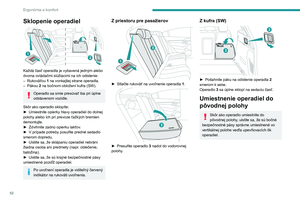 54
54 55
55 56
56 57
57 58
58 59
59 60
60 61
61 62
62 63
63 64
64 65
65 66
66 67
67 68
68 69
69 70
70 71
71 72
72 73
73 74
74 75
75 76
76 77
77 78
78 79
79 80
80 81
81 82
82 83
83 84
84 85
85 86
86 87
87 88
88 89
89 90
90 91
91 92
92 93
93 94
94 95
95 96
96 97
97 98
98 99
99 100
100 101
101 102
102 103
103 104
104 105
105 106
106 107
107 108
108 109
109 110
110 111
111 112
112 113
113 114
114 115
115 116
116 117
117 118
118 119
119 120
120 121
121 122
122 123
123 124
124 125
125 126
126 127
127 128
128 129
129 130
130 131
131 132
132 133
133 134
134 135
135 136
136 137
137 138
138 139
139 140
140 141
141 142
142 143
143 144
144 145
145 146
146 147
147 148
148 149
149 150
150 151
151 152
152 153
153 154
154 155
155 156
156 157
157 158
158 159
159 160
160 161
161 162
162 163
163 164
164 165
165 166
166 167
167 168
168 169
169 170
170 171
171 172
172 173
173 174
174 175
175 176
176 177
177 178
178 179
179 180
180 181
181 182
182 183
183 184
184 185
185 186
186 187
187 188
188 189
189 190
190 191
191 192
192 193
193 194
194 195
195 196
196 197
197 198
198 199
199 200
200 201
201 202
202 203
203 204
204 205
205 206
206 207
207 208
208 209
209 210
210 211
211 212
212 213
213 214
214 215
215 216
216 217
217 218
218 219
219 220
220 221
221 222
222 223
223 224
224 225
225 226
226 227
227 228
228 229
229 230
230 231
231 232
232 233
233 234
234 235
235 236
236 237
237 238
238 239
239 240
240 241
241 242
242 243
243






